ATPDraw使用方法及心得
ATPDraw用户使用手册

Windows 3.1x/95/NT 1.0版本ATPDraw用户手册2003年12月目录目录 (1)前言 (1)1简介 (2)1.1ATPDraw是什么? (3)1.2ATP的简要介绍 (3)1.3ATPDraw的发展史 (4)1.4ATPDraw支持的元件 (5)1.5手册的内容 (7)1.6手册惯例 (8)2安装手册 (10)2.1如何获得ATPDraw程序? (10)2.2Windows 95/NT环境下的程序安装 (11)2.3Windows 3.x环境下的程序安装 (11)2.4Windows 95/NT环境下的硬件要求 (12)2.5Windows 3.x环境下的硬件要求 (13)2.6配置ATPDraw (13)2.6.1ATPDraw 命令行选项 (13)2.7转换现有.CIR文件 (13)2.7.1CONVERT程序的安装 (14)2.7.2如何使用CONVERT? (14)2.7.3转换ATPDraw 2.x版本的电路文件 (14)2.8如何获得帮助? (15)2.8.1通过因特网得到帮助 (15)2.8.2向ATPDraw程序的开发者求助 (15)2.9从ATPDraw程序(1.2及更高版本)中运行ATP和其它应用程序 (16)2.9.1怎样在ATPDraw程序中直接运行ATP? (16)2.9.2怎样从ATPDraw执行TPPLOT? (17)2.9.3怎样从ATPDraw执行PCPLOT,PlotXY和LCC? (17)2.10与ATP相关的网络资源 (17)2.10.1电子邮件 (18)2.10.2ATP FTP 服务器 (18)2.10.3万维网(World Wide Web) (19)3入门手册 (21)3.1窗口操作 (22)3.2主窗口 (22)3.3元件对话框 (24)3.4操作鼠标 (26)3.5编辑操作 (27)3.6ATPDraw操作要点总结 (28)3.7你的第一个电路(Exa_1.cir) (29)3.7.1搭建电路.................................................................................................................................错误!未定义书签。
ATPDraw使用方法及心得
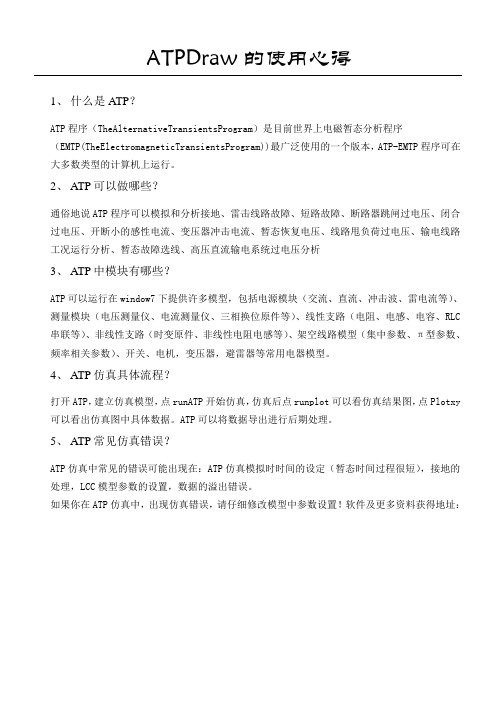
ATPDraw的使用心得1、什么是ATP?ATP程序(TheAlternativeTransientsProgram)是目前世界上电磁暂态分析程序(EMTP(TheElectromagneticTransientsProgram))最广泛使用的一个版本,ATP-EMTP程序可在大多数类型的计算机上运行。
2、ATP可以做哪些?通俗地说ATP程序可以模拟和分析接地、雷击线路故障、短路故障、断路器跳闸过电压、闭合过电压、开断小的感性电流、变压器冲击电流、暂态恢复电压、线路甩负荷过电压、输电线路工况运行分析、暂态故障选线、高压直流输电系统过电压分析3、ATP中模块有哪些?ATP可以运行在window7下提供许多模型,包括电源模块(交流、直流、冲击波、雷电流等)、测量模块(电压测量仪、电流测量仪、三相换位原件等)、线性支路(电阻、电感、电容、RLC 串联等)、非线性支路(时变原件、非线性电阻电感等)、架空线路模型(集中参数、π型参数、频率相关参数)、开关、电机,变压器,避雷器等常用电器模型。
4、ATP仿真具体流程?打开ATP,建立仿真模型,点runATP开始仿真,仿真后点runplot可以看仿真结果图,点Plotxy 可以看出仿真图中具体数据。
ATP可以将数据导出进行后期处理。
5、ATP常见仿真错误?ATP仿真中常见的错误可能出现在:ATP仿真模拟时时间的设定(暂态时间过程很短),接地的处理,LCC模型参数的设置,数据的溢出错误。
如果你在ATP仿真中,出现仿真错误,请仔细修改模型中参数设置!软件及更多资料获得地址:ATPDraw的使用方法目录1.前言2.ATPDraw的操作步骤2.1起动2.2设定2.3选择元件和输入参数2.4辅助操作2.4.1连接2.4.2移动2.4.3复制2.4.4旋转2.4.5节点赋名2.5ATP的执行2.6计算结果的输出2.6.1图形输出2.6.2文本输出3.ATPDraw的元件菜单3.1探针和相接续器3.2线性支路3.3非线性支路3.4架空线路/电缆3.4.1集中参数3.4.2带集中电阻的分布参数线路3.4.3自动计算参数的架空线路/电缆模型3.5开关3.6电源3.7电机3.8变压器3.9控制系统3.9.1信号源3.9.2传递函数块3.9.3特殊装置3.9.4初始化3.10频率相关元件3.11复制4.ATPDraw的应用实例4.1系统结线图4.2参数计算4.3建模4.4计算5.ATPLauncher6.结束语附录1用ATPDrawVer.3.5创建14相(同塔4回路)线路LCC模型的方法1.前言ATP-EMTP是目前应用得最为广泛的电磁暂态计算的标准程序。
ATP交易系统操作指引V11-套利交易系统
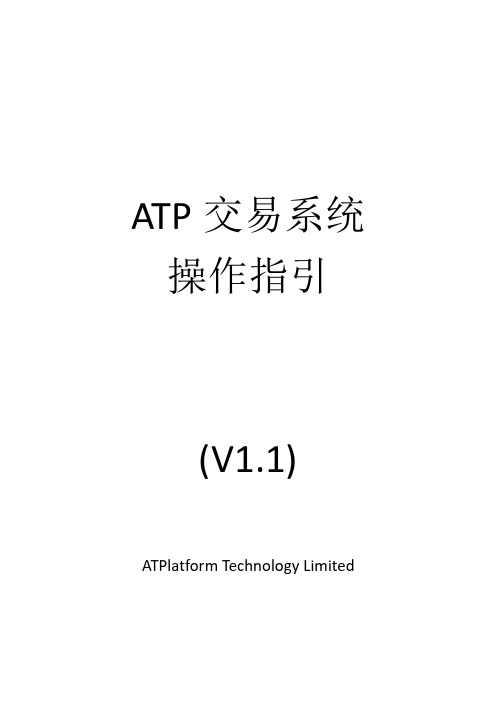
(V1.1)
ATPlatform Technology Limited
ATP 交易系统操作指引 ATPlatform Technology Limited
目录
1. 软件安装 .................................................................................................... 4 2. 系统入门 .................................................................................................... 4 2.1 登陆 ..................................................................................................... 4 2.2 注销 ..................................................................................................... 5 2.3 退出 ..................................................................................................... 5 2.4 修改密码 ............................................................................................. 5 2.5 界面简介 ............................................................................................. 5 3. 添加合约报价操作示例 ............................................................................. 6 4. 下单操作示例 ............................................................................................. 7 4.1 普通单下单操作 .................................................................................. 7 4.2 策略单下单操作 .................................................................................. 8 5. 策略单操作示例 ......................................................................................... 9 5.1 策略添加流程 ..................................................................................... 9 5.2 策略设置示例 ................................................................................... 10 5.2.1 伦铜沪铜的跨市场套利 ........................................................... 10 5.2.2 大豆压榨套利 .......................................................................... 11 5.3 暂停策略单 ....................................................................................... 11 6. 挂单测试示例 ........................................................................................... 12 7. 成交单导出示例 ....................................................................................... 13 8. 快速平仓操作示例 ................................................................................... 13
atp安装

另外PlotXY为将atp数据转化为matlab可识别的.mat格式的文件的工具。
mayi@smth 2004.07.29
必须首先安装InstATP114.exe,然后其他的随后就可以了。
安装完之后,atpdraw默认安装在C:\ATP目录下,版本是3.8的。
最近有网友问及JingYE上的atpdraw的安装和使用。
我简单介绍一下。
1、下载安装文件后,目录内有一个readme.txt说明文件,内容如下:
安装顺序:
InstATP114.exe
Ins
ATPLnchUpdate.exe
如果你希望升级到3.9p5,则需要把atpdraw39p5.zip解压后,覆盖
C:\ATP\atpdraw\目录内的文件即可。
2、atpdraw的使用。
其实,atpdraw只是一个能够制作atp数据卡片,并有继承功能的开发环境。
最初没有atpdraw的时候,需要手工写atp的数据卡片,然后运行得到仿真结果。
不必mail给我。
4、atpdraw按道理是不能随意在网上流传的,这是ATP_User_GROUP的规定。
但为了方便大家的科研,就上传了。希望大家能好好利用它。
--
“实践是检验真理的唯一标准”
这句话是否也需要实践检验呢?
有了atpdraw就方便多了。
至于atpdraw的具体使用方法,参见atpdraw的help文档,和C:\ATP\atpdraw
目录下的pdf文档。
如果对atp的数据卡片感兴趣,可以下载atp_rule_book。
3、我本人对atp并不熟悉,只会做简单的仿真,大家有什么问题,就发到版面上
宝塔线指标TOW使用入门
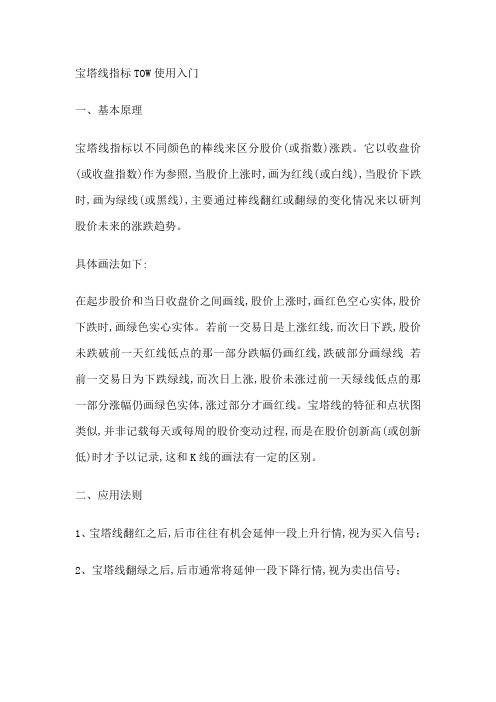
宝塔线指标TOW使用入门一、基本原理宝塔线指标以不同颜色的棒线来区分股价(或指数)涨跌。
它以收盘价(或收盘指数)作为参照,当股价上涨时,画为红线(或白线),当股价下跌时,画为绿线(或黑线),主要通过棒线翻红或翻绿的变化情况来以研判股价未来的涨跌趋势。
具体画法如下:在起步股价和当日收盘价之间画线,股价上涨时,画红色空心实体,股价下跌时,画绿色实心实体。
若前一交易日是上涨红线,而次日下跌,股价未跌破前一天红线低点的那一部分跌幅仍画红线,跌破部分画绿线若前一交易日为下跌绿线,而次日上涨,股价未涨过前一天绿线低点的那一部分涨幅仍画绿色实体,涨过部分才画红线。
宝塔线的特征和点状图类似,并非记载每天或每周的股价变动过程,而是在股价创新高(或创新低)时才予以记录,这和K线的画法有一定的区别。
二、应用法则1、宝塔线翻红之后,后市往往有机会延伸一段上升行情,视为买入信号;2、宝塔线翻绿之后,后市通常将延伸一段下降行情,视为卖出信号;3、当行情处于盘整阶段时,常常出现小幅翻红或翻绿的现象,可不予理会;4、当股价处于高位时出现长绿向下突破时应果断了结。
宝塔线指标也可设置参数,通常设为三日(或五日),当收盘价高于前三日(或五日)最高价时,视为买入信号。
当收盘价低于前三日(或五日)的最低价时,视为卖出信号。
在实践过程中,投资者还总结出"三平底(顶)翻红(绿)为买入(卖出)时机"等经验。
由于宝塔线指标应用法则较为简单,且操作指向明确、客观,就是根据股价高低点反转进行判断,投资者很容易掌握。
不过,值得注意的是,虽然宝塔线指标能起到一定的"过滤"作用,但和其他指标一样不可能杜绝"骗线"的困扰,如行情在高位出现调整,宝塔线翻绿发出卖出信号,在下跌一段后可能翻红而发出买入信号,但此时很有可能是下跌途中的小幅反弹,后市仍有继续下跌的可能。
因此,投资者应结合K线、移动平均线及成交量等因素综合研判,以便更好地把握买卖时机。
ATP中文手册中半部分(2)
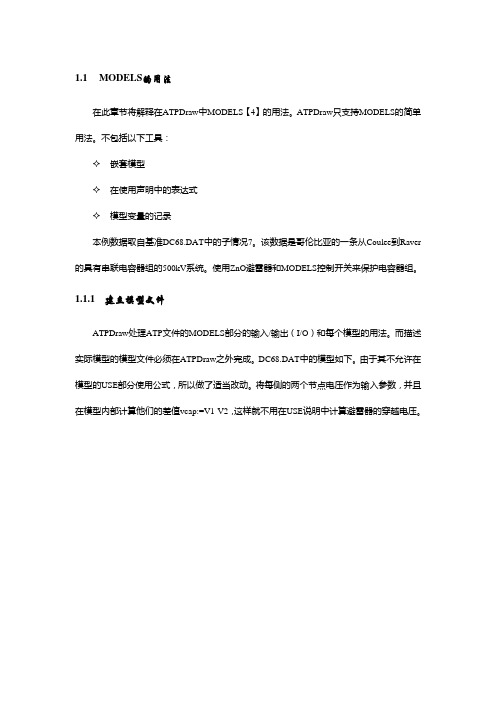
1.1MODELS的用法在此章节将解释在ATPDraw中MODELS【4】的用法。
ATPDraw只支持MODELS的简单用法。
不包括以下工具:✧嵌套模型✧在使用声明中的表达式✧模型变量的记录本例数据取自基准DC68.DAT中的子情况7。
该数据是哥伦比亚的一条从Coulee到Raver 的具有串联电容器组的500kV系统。
使用ZnO避雷器和MODELS控制开关来保护电容器组。
1.1.1建立模型文件ATPDraw处理ATP文件的MODELS部分的输入/输出(I/O)和每个模型的用法。
而描述实际模型的模型文件必须在ATPDraw之外完成。
DC68.DAT中的模型如下。
由于其不允许在模型的USE部分使用公式,所以做了适当改动。
将每侧的两个节点电压作为输入参数,并且在模型内部计算他们的差值vcap:=V1-V2,这样就不用在USE说明中计算避雷器的穿越电压。
此模型文件扩展名必须为.MOD 并保存在\MOD 的文件夹中。
本例,模型文件名为FLASH_1.MOD 。
模型文件名必须和现实的模型名一致。
1.1.2 在ATPDraw 中建立新的MODELS 对象必须建立一个模型对象,才能够使用上述在ATPDraw 中所作的模型定义。
建模步骤和手册5.4.2节的类似。
为建立新对象,首先进入“对象”菜单选择“新建Model ”。
用户需在窗口中指定模型的尺寸。
如图所示有4个节点(输入/输出)和4个数据。
所有的MODELS 节点必须是单相的。
图5.26 指定模型尺寸按图5.26输入数值后,点击OK 关闭窗口。
然后就出现了一个笔记本类型的表格对话框,内有两种属性表格:“数据”和“节点”。
选择“数据”页面必须定义如图5.27所示的一些数值。
数据名必须和模型文件.MOD 中使用的名称一样。
图5.27为模型对象定义数据默认值可从DC68.DAT 的Use Model 说明中获得(当然也可以每次使用模型时改变数据)。
Digit 列的数值是Use Model 说明中的数据位数。
ATP的简单使用

ATP程序的简单操作
ATP程序的简单操作
元件选择菜单的操作 当在电路窗口的空白处单击鼠标右键时,会弹出 “元件选择菜单”,在该菜单中选择所需元件插入 电路中。要移动元件,在元件上按住鼠标左键同时 拖动,将元件移至新位置后,松开按钮单击空白区
域,撤销对元件的选择并确定其新位置。
元件选择菜单的使用
电磁暂态程序 ATP的简单使用
ATP程序的简介
ATP程序的使用
仿真步骤介绍与举例 总结
ATP程序(The Alternative Transients Program)是目
前世界上电磁暂态分析程序(EMTP(The Electromagnetic Transients Program))最广泛使用的一个版本,ATP-EMTP程 序可在大多数类型的计算机上运行。 EMTP程序的基本功能是进行电力系统仿真计算,典型
ATP程序的安装
ATP程序的安装顺序
InstATP115.exe InstATP115_add.exe
InstATP115_lib.exe
ATPLnchUpdate.exe
ATPDrawUpdate.exe
Pl42mat.exe
ATPDraw的主窗口 安装完ATP程序后,运行ATPDraw程序。其 主窗口介绍如下:
仿真步骤介绍与举例
故障相电压波形(A)
仿真步骤介绍与举例
健全相电压波形(B,C)
仿真步骤介绍与举例
中性点O的电压波形
总结
做ATP程序仿真要学会各电力设备在不同过电压 情况下所采用的仿真模型。 ATP程序可对电力系统过电压进行仿真,包括操 作过电压和雷电过电压。 ATP程序的使用在于多练习,各元件模型的使用 以及参数设置,仿真中遇到错误问题的解决都在 不断使用中得以掌握。
(完整版)ATPDraw软件的使用
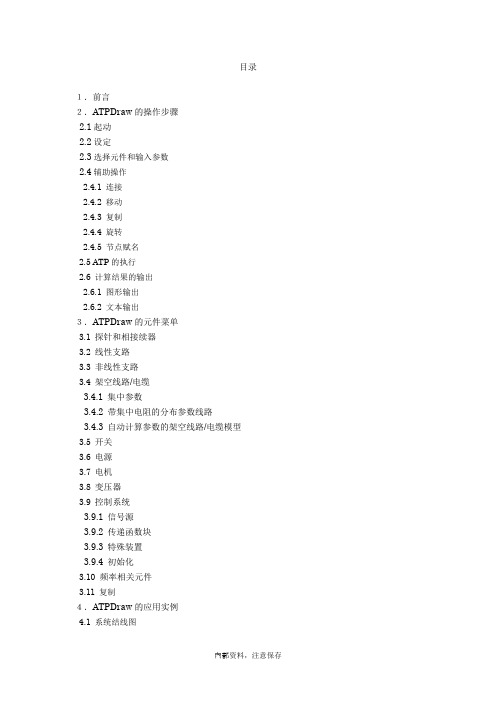
目录1.前言2.ATPDraw的操作步骤2.1起动2.2设定2.3选择元件和输入参数2.4辅助操作2.4.1 连接2.4.2 移动2.4.3 复制2.4.4 旋转2.4.5 节点赋名2.5 ATP的执行2.6 计算结果的输出2.6.1 图形输出2.6.2 文本输出3.ATPDraw的元件菜单3.1 探针和相接续器3.2 线性支路3.3 非线性支路3.4 架空线路/电缆3.4.1 集中参数3.4.2 带集中电阻的分布参数线路3.4.3 自动计算参数的架空线路/电缆模型3.5 开关3.6 电源3.7 电机3.8 变压器3.9 控制系统3.9.1 信号源3.9.2 传递函数块3.9.3 特殊装置3.9.4 初始化3.10 频率相关元件3.11 复制4.ATPDraw的应用实例4.1 系统结线图4.2 参数计算4.3 建模4.4 计算5.ATP Launcher6.结束语附录1 用ATPDraw Ver.3.5创建14相(同塔4回路)线路LCC模型的方法1. 前言ATP-EMTP是目前应用得最为广泛的电磁暂态计算的标准程序。
从概念讲,EMTP可应用于任何电路的电磁暂态现象计算。
但是另一方面,因为它的庞大功能,在只有固定格式的文本输入方式时,它的应用相当困难。
许多电力技术人员虽然知道ATP-EMTP的潜在应用价值,但苦于入门艰难,迟迟不敢尝试ATP-EMTP的应用。
ATPDraw就是为了解决这个问题而开发的,它是建立计算模型用的人机对话图形接口。
ATPDraw准备了电力系统各种元件的图符,点击这些图符,可打开相应的图框,输入有关参数。
连接这些图符,可构成所需要的电路。
各个元件的图框都带有帮助功能,提示各参数的定义。
ATPDraw还具有设定时间步长、计算时间、输出要求及各种特殊要求(如频率扫描)的功能。
ATPDraw生成文本输入文件,执行ATP时实际上还是通过文本输入文件。
有了这个工具,使ATP-EMTP的利用大大方便了。
ATPDraw软件的使用

目录1.前言2.ATPDraw的操作步骤2.1起动2.2设定2.3选择元件和输入参数2.4辅助操作2.4.1 连接2.4.2 移动2.4.3 复制2.4.4 旋转2.4.5 节点赋名2.5 ATP的执行2.6 计算结果的输出2.6.1 图形输出2.6.2 文本输出3.ATPDraw的元件菜单3.1 探针和相接续器3.2 线性支路3.3 非线性支路3.4 架空线路/电缆3.4.1 集中参数3.4.2 带集中电阻的分布参数线路3.4.3 自动计算参数的架空线路/电缆模型3.5 开关3.6 电源3.7 电机3.8 变压器3.9 控制系统3.9.1 信号源3.9.2 传递函数块3.9.3 特殊装置3.9.4 初始化3.10 频率相关元件3.11 复制4.ATPDraw的应用实例4.1 系统结线图4.2 参数计算4.3 建模4.4 计算5.ATP Launcher6.结束语附录1 用ATPDraw Ver.3.5创建14相(同塔4回路)线路LCC模型的方法1. 前言ATP-EMTP是目前应用得最为广泛的电磁暂态计算的标准程序。
从概念讲,EMTP可应用于任何电路的电磁暂态现象计算。
但是另一方面,因为它的庞大功能,在只有固定格式的文本输入方式时,它的应用相当困难。
许多电力技术人员虽然知道ATP-EMTP的潜在应用价值,但苦于入门艰难,迟迟不敢尝试ATP-EMTP的应用。
ATPDraw就是为了解决这个问题而开发的,它是建立计算模型用的人机对话图形接口。
ATPDraw准备了电力系统各种元件的图符,点击这些图符,可打开相应的图框,输入有关参数。
连接这些图符,可构成所需要的电路。
各个元件的图框都带有帮助功能,提示各参数的定义。
ATPDraw还具有设定时间步长、计算时间、输出要求及各种特殊要求(如频率扫描)的功能。
ATPDraw生成文本输入文件,执行ATP时实际上还是通过文本输入文件。
有了这个工具,使ATP-EMTP的利用大大方便了。
ATP快捷安装说明
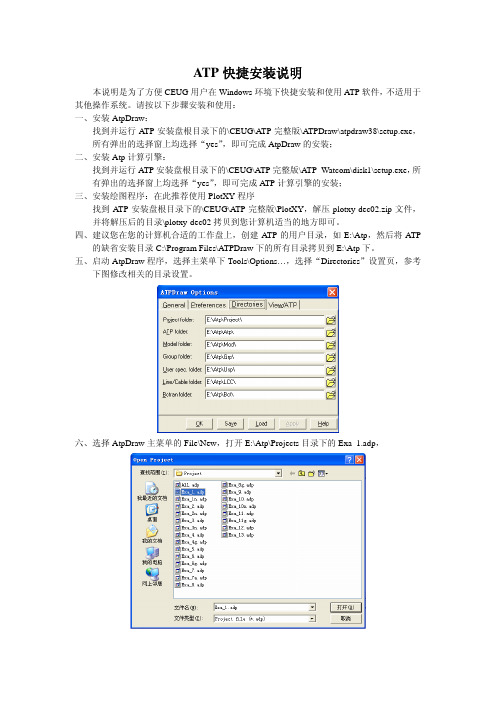
ATP快捷安装说明本说明是为了方便CEUG用户在Windows环境下快捷安装和使用ATP软件,不适用于其他操作系统。
请按以下步骤安装和使用:一、安装AtpDraw:找到并运行ATP安装盘根目录下的\CEUG\ATP完整版\ATPDraw\atpdraw38\setup.exe,所有弹出的选择窗上均选择“yes”,即可完成AtpDraw的安装;二、安装Atp计算引擎:找到并运行ATP安装盘根目录下的\CEUG\ATP完整版\ATP_Watcom\disk1\setup.exe,所有弹出的选择窗上均选择“yes”,即可完成ATP计算引擎的安装;三、安装绘图程序:在此推荐使用PlotXY程序找到ATP安装盘根目录下的\CEUG\ATP完整版\PlotXY,解压plotxy-dec02.zip文件,并将解压后的目录\plotxy-dec02拷贝到您计算机适当的地方即可。
四、建议您在您的计算机合适的工作盘上,创建ATP的用户目录,如E:\Atp,然后将ATP的缺省安装目录C:\Program Files\ATPDraw下的所有目录拷贝到E:\Atp下。
五、启动AtpDraw程序,选择主菜单下Tools\Options…,选择“Directories”设置页,参考下图修改相关的目录设置。
六、选择AtpDraw主菜单的File\New,打开E:\Atp\Projects目录下的Exa_1.adp,七、选择主菜单的Atp\run Atp或按F2键,进行计算,在E:\Atp\Atp目录下生成Exa_1.pl4输出文件;八、启动PlotXY程序,按Load选择E:\Atp\Atp\ Exa_1.pl4,选择想要绘图的变量,即可得到计算结果。
好了,您已经入门了!进一步的学习请参考AtpDraw的说明书,ATP自带了13个典型的电磁暂态计算例子,相信这些例子会对您有所启发。
高级应用可参考ATP的中文版的软件规则书(Atp Rule Book)和EMTP电磁暂态计算原理(EMTP Theory Book)。
chemdraw使用心得
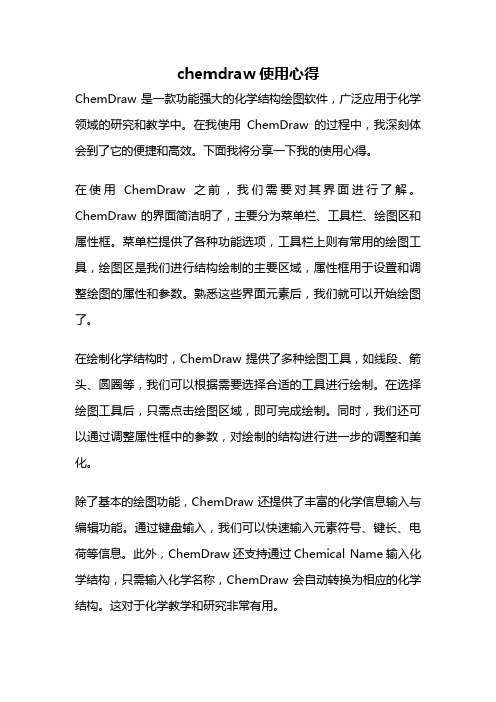
chemdraw使用心得ChemDraw是一款功能强大的化学结构绘图软件,广泛应用于化学领域的研究和教学中。
在我使用ChemDraw的过程中,我深刻体会到了它的便捷和高效。
下面我将分享一下我的使用心得。
在使用ChemDraw之前,我们需要对其界面进行了解。
ChemDraw的界面简洁明了,主要分为菜单栏、工具栏、绘图区和属性框。
菜单栏提供了各种功能选项,工具栏上则有常用的绘图工具,绘图区是我们进行结构绘制的主要区域,属性框用于设置和调整绘图的属性和参数。
熟悉这些界面元素后,我们就可以开始绘图了。
在绘制化学结构时,ChemDraw提供了多种绘图工具,如线段、箭头、圆圈等,我们可以根据需要选择合适的工具进行绘制。
在选择绘图工具后,只需点击绘图区域,即可完成绘制。
同时,我们还可以通过调整属性框中的参数,对绘制的结构进行进一步的调整和美化。
除了基本的绘图功能,ChemDraw还提供了丰富的化学信息输入与编辑功能。
通过键盘输入,我们可以快速输入元素符号、键长、电荷等信息。
此外,ChemDraw还支持通过Chemical Name输入化学结构,只需输入化学名称,ChemDraw会自动转换为相应的化学结构。
这对于化学教学和研究非常有用。
在绘图过程中,ChemDraw还支持多种辅助功能,如自动调整结构布局、自动生成反应方程式等。
自动调整布局功能可以帮助我们快速优化结构的布局,使其更加美观和规整。
自动生成反应方程式功能可以根据输入的反应物和产物,自动推导出反应方程式,提高了我们的工作效率。
除了上述功能,ChemDraw还支持多种导出和共享方式。
我们可以将绘制的结构导出为图片格式,方便插入到报告、论文和演示文稿中。
同时,ChemDraw还支持与其他化学软件的集成,如ChemOffice、Chem3D等,方便我们进行更为复杂的化学计算和模拟。
总的来说,ChemDraw作为一款化学结构绘图软件,具有强大的功能和便捷的操作。
股票技术指标:宝塔线指标TOW使用入门免费范文精选
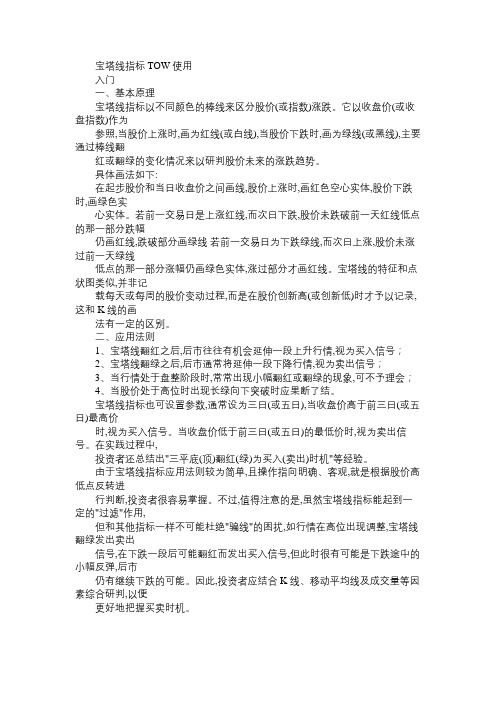
宝塔线指标TOW使用入门一、基本原理宝塔线指标以不同颜色的棒线来区分股价(或指数)涨跌。
它以收盘价(或收盘指数)作为参照,当股价上涨时,画为红线(或白线),当股价下跌时,画为绿线(或黑线),主要通过棒线翻红或翻绿的变化情况来以研判股价未来的涨跌趋势。
具体画法如下:在起步股价和当日收盘价之间画线,股价上涨时,画红色空心实体,股价下跌时,画绿色实心实体。
若前一交易日是上涨红线,而次日下跌,股价未跌破前一天红线低点的那一部分跌幅仍画红线,跌破部分画绿线若前一交易日为下跌绿线,而次日上涨,股价未涨过前一天绿线低点的那一部分涨幅仍画绿色实体,涨过部分才画红线。
宝塔线的特征和点状图类似,并非记载每天或每周的股价变动过程,而是在股价创新高(或创新低)时才予以记录,这和K 线的画法有一定的区别。
二、应用法则1、宝塔线翻红之后,后市往往有机会延伸一段上升行情,视为买入信号;2、宝塔线翻绿之后,后市通常将延伸一段下降行情,视为卖出信号;3、当行情处于盘整阶段时,常常出现小幅翻红或翻绿的现象,可不予理会;4、当股价处于高位时出现长绿向下突破时应果断了结。
宝塔线指标也可设置参数,通常设为三日(或五日),当收盘价高于前三日(或五日)最高价时,视为买入信号。
当收盘价低于前三日(或五日)的最低价时,视为卖出信号。
在实践过程中,投资者还总结出"三平底(顶)翻红(绿)为买入(卖出)时机"等经验。
由于宝塔线指标应用法则较为简单,且操作指向明确、客观,就是根据股价高低点反转进行判断,投资者很容易掌握。
不过,值得注意的是,虽然宝塔线指标能起到一定的"过滤"作用,但和其他指标一样不可能杜绝"骗线"的困扰,如行情在高位出现调整,宝塔线翻绿发出卖出信号,在下跌一段后可能翻红而发出买入信号,但此时很有可能是下跌途中的小幅反弹,后市仍有继续下跌的可能。
因此,投资者应结合K 线、移动平均线及成交量等因素综合研判,以便更好地把握买卖时机。
ATPDraw使用方法及心得

ATPDraw的使用心得1、什么是ATP?ATP程序(The Alternative Transients Program)是目前世界上电磁暂态分析程序(EMTP(The Electromagnetic Transients Program))最广泛使用的一个版本,ATP-EMTP程序可在大多数类型的计算机上运行。
2、ATP可以做哪些?通俗地说ATP程序可以模拟和分析接地、雷击线路故障、短路故障、断路器跳闸过电压、闭合过电压、开断小的感性电流、变压器冲击电流、暂态恢复电压、线路甩负荷过电压、输电线路工况运行分析、暂态故障选线、高压直流输电系统过电压分析3、ATP中模块有哪些?ATP可以运行在window7下提供许多模型,包括电源模块(交流、直流、冲击波、雷电流等)、测量模块(电压测量仪、电流测量仪、三相换位原件等)、线性支路(电阻、电感、电容、RLC串联等)、非线性支路(时变原件、非线性电阻电感等)、架空线路模型(集中参数、π型参数、频率相关参数)、开关、电机,变压器,避雷器等常用电器模型。
4、ATP仿真具体流程?打开ATP,建立仿真模型,点run ATP开始仿真,仿真后点run plot可以看仿真结果图,点Plotxy可以看出仿真图中具体数据。
ATP可以将数据导出进行后期处理。
5、ATP常见仿真错误?ATP仿真中常见的错误可能出现在:ATP仿真模拟时时间的设定(暂态时间过程很短),接地的处理,LCC模型参数的设置,数据的溢出错误。
如果你在ATP仿真中,出现仿真错误,请仔细修改模型中参数设置!软件及更多资料获得地址:/item.htm?spm=a1z10.3.w4023-2765192927.4.A3DsYM&id=38954630543页脚内容1ATPDraw的使用方法目录1.前言2.ATPDraw的操作步骤2.1起动2.2设定2.3选择元件和输入参数2.4辅助操作2.4.1 连接2.4.2 移动2.4.3 复制2.4.4 旋转2.4.5 节点赋名2.5 ATP的执行页脚内容22.6 计算结果的输出2.6.1 图形输出2.6.2 文本输出3.ATPDraw的元件菜单3.1 探针和相接续器3.2 线性支路3.3 非线性支路3.4 架空线路/电缆3.4.1 集中参数3.4.2 带集中电阻的分布参数线路3.4.3 自动计算参数的架空线路/电缆模型3.5 开关3.6 电源3.7 电机3.8 变压器页脚内容33.9 控制系统3.9.1 信号源3.9.2 传递函数块3.9.3 特殊装置3.9.4 初始化3.10 频率相关元件3.11 复制4.ATPDraw的应用实例4.1 系统结线图4.2 参数计算4.3 建模4.4 计算5.ATP Launcher6.结束语附录1 用ATPDraw Ver.3.5创建14相(同塔4回路)线路LCC模型的方法页脚内容41. 前言ATP-EMTP是目前应用得最为广泛的电磁暂态计算的标准程序。
ATPDraw使用手册
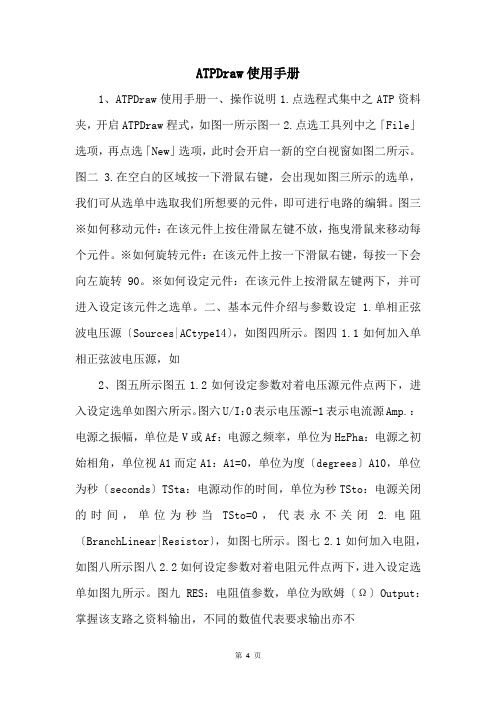
ATPDraw使用手册1、ATPDraw使用手册一、操作说明1.点选程式集中之ATP资料夹,开启ATPDraw程式,如图一所示图一2.点选工具列中之「File」选项,再点选「New」选项,此时会开启一新的空白视窗如图二所示。
图二3.在空白的区域按一下滑鼠右键,会出现如图三所示的选单,我们可从选单中选取我们所想要的元件,即可进行电路的编辑。
图三※如何移动元件:在该元件上按住滑鼠左键不放,拖曳滑鼠来移动每个元件。
※如何旋转元件:在该元件上按一下滑鼠右键,每按一下会向左旋转90。
※如何设定元件:在该元件上按滑鼠左键两下,并可进入设定该元件之选单。
二、基本元件介绍与参数设定 1.单相正弦波电压源〔Sources|ACtype14〕,如图四所示。
图四1.1如何加入单相正弦波电压源,如2、图五所示图五1.2如何设定参数对着电压源元件点两下,进入设定选单如图六所示。
图六U/I:0表示电压源-1表示电流源Amp.:电源之振幅,单位是V或Af:电源之频率,单位为HzPha:电源之初始相角,单位视A1而定A1:A1=0,单位为度〔degrees〕A10,单位为秒〔seconds〕TSta:电源动作的时间,单位为秒TSto:电源关闭的时间,单位为秒当TSto=0,代表永不关闭 2.电阻〔BranchLinear|Resistor〕,如图七所示。
图七2.1如何加入电阻,如图八所示图八2.2如何设定参数对着电阻元件点两下,进入设定选单如图九所示。
图九RES:电阻值参数,单位为欧姆〔Ω〕Output:掌握该支路之资料输出,不同的数值代表要求输出亦不3、同0-No不输出1-Current支路电流输出2-Voltage支路电压输出3-CurrentVoltage支路电流与电压同时输出4-PowerEnergy支路的功率与能量的消耗 3.电感〔BranchLinear|Inductor〕,如图十所示。
图十3.1如何加入电感,如图十一所示图十一3.2如何设定参数对着电阻元件点两下,进入设定选单如图十二所示。
PLTdraw刻绘软件与平台机使用说明

刻绘软件pltdraw使用说明pltdraw用于将Windows环境中的绘图软件(AutoCAD 、CorelDRAW 、Casmate 文泰刻绘)所产生的“.PLT”文档输出至“PCUT”刻字机进行刻绘。
一、安装pltdraw安装pltdraw前,请确认计算机满足下列最小系统要求:CPU:586/66Mhz或更高的处理器;16MB内存(内存越多性能越好);足够的硬盘空间;VGA或分辨率更高的监视器;Windows98或Windows2000操作系统。
安装步骤:1、退出其他任何应用程序;2、将插入软盘驱动器;3、双击“我的电脑”,再双击“3.5英寸软盘”,运行软盘中的“Setup.exe”文件;4、按照屏幕提示操作,本磁盘安装序列号可任意输入;5、#1盘安装完毕,待提示后换插入#2盘,全部安装完毕,单击“Finish”退出二、运行pltdraw回到主屏幕,单击“开始”,在单击“程序”,然后双击“pltdraw”图标。
三、操作说明1、设置刻绘版面大小2、单击“文件”菜单,再单击“读入”,读入一个“.PLT”图档:读入(AutoCAD CorelDRAW Casmate 文泰刻绘)所产生的“.PLT”图档:“.PLT”图档:3、单击“刻绘”菜单,再单击“串口设定”,可设置串行端口参数:一般只需选择com1 或com2,其它选项应使用默认值:9600, 8, none,1。
4、单击“刻绘”菜单中的“参数设定”,可设定补偿效果。
5、对于AutoCAD或CorelDRAW的“.PLT”图档,如须分色输出,可单击单击“刻绘”菜单中的“按色输出”;然后再单击“刻绘”菜单中的“刻绘”,即开始刻绘输出,在刻绘过程中从而实现自动换刀功能。
本软件可依次识别八种颜色为:红、绿、黑、蓝、洋红、黄、青、棕;同时此八种颜色依次分别代表:第一把笔、第二把笔、第三把笔、第四把笔、第五把笔、第六把笔、第七把笔、第八把笔。
如图档颜色超过此八种颜色,其他颜色则均被默认为“黑”即默认为“第三把笔”。
atp manager用法

atp manager用法
你好呀,咱们今天来摆摆龙门阵,说说这个ATP manager咋个用。
首先啊,这ATP manager,那就是个搞电气系统大规模仿真的软件,嘿,说起这个,我可是有得一拼了。
首先呢,你得下载并安装几个软件,就像咱四川人说的,得先把地基打好,才能建高楼嘛。
你得装个LabVIEW,这个嘛,啥版本都行,学生版、试用版都行,反正就是个工具,能干活就行。
然后还得有个ATP,就是备用瞬态程序,这个可不能少。
最后呢,还得有个pl42mat.exe转换器,这个就像是翻译官,把模拟结果翻译成MATLAB能懂的语言。
装好了这些软件,咱们就可以开始干活了。
首先呢,得创建个.atp模拟文件,这个嘛,就像是写个剧本,告诉软件你要干啥。
然后执行模拟,这就像是按下了播放键,看着剧本里的故事怎么发展。
最后呢,模拟结果会生成个.pl4文件,咱们再用那个转换器把它转成.mat文件,这样就能在MATLAB里看结果了。
这个ATP manager嘛,最大的好处就是能自动搞大规模仿真,不用咱们手动去调这调那,连续模拟也没限制,多方便啊。
就像贵州人说的,省时省力,效率又高。
当然了,用这软件也得注意,得按照步骤来,不能乱来。
就像陕西人说的,得有章法,才能把事情办好。
还有啊,要是遇到啥问题,也别慌,多看看说明书,或者上网查查资料,总能找到解决办法的。
总的来说呢,这个ATP manager就是个好东西,用好了能帮咱们搞定电气系统的大规模仿真。
就像北京人说的,得好好利用这个工具,让工作变得
更轻松、更高效。
好了,今天咱就聊到这儿吧,下次再摆龙门阵!。
tldraw使用方法

tldraw使用方法tldraw是一款功能强大的图形设计工具,可以帮助用户快速创建高质量的图形和设计。
下面是tldraw的使用方法和拓展:1. 下载并安装tldraw用户可以在tldraw官网上下载最新版本的tldraw,并按照提示进行安装。
安装完成后,用户就可以开始使用tldraw了。
2. 创建一个新的设计在tldraw中,用户可以通过多种方式创建新的设计。
用户可以从设计库中选择一个模板,或者手动输入设计信息。
用户可以在设计库中选择图形、字体、颜色等元素,并将其拖动到设计容器中。
3. 调整设计在创建好设计后,用户可以通过调整设计的属性来优化设计。
用户可以调整设计的大小、缩放比例、颜色、样式等属性,以达到最佳效果。
4. 导出设计完成设计后,用户可以通过多种方式将设计导出为不同格式的文件。
用户可以将设计导出为HTML、CSS、PNG、JPG等格式,也可以将设计导出为PDF格式。
5. 协作设计tldraw支持多人协作设计,用户可以与其他用户一起工作,共享设计资源并协作完成设计。
用户可以通过tldraw的多人聊天室或文件共享功能来交流和协作。
6. 调整设计属性除了以上基本的操作外,用户还可以通过调整设计的属性来优化设计。
例如,用户可以调整设计的颜色、字体、大小、间距等属性,以使其更加美观、易于阅读和使用。
7. 插件扩展除了官方提供的功能外,tldraw还提供了大量的插件和扩展功能,用户可以通过这些插件和扩展来增强设计功能,如图像增强、动画制作、智能搜索等。
8. 使用tldraw的社区tldraw拥有一个活跃的社区,用户可以在社区中提问、分享经验、获取帮助和获得支持。
社区还提供了大量的教程、示例和模板,可以帮助用户快速入门并掌握tldraw的使用。
以上就是tldraw的使用方法和拓展。
通过使用tldraw,用户可以快速创建高质量的图形和设计,提高工作效率和创造力。
泰克示波器使用方法之欧阳化创编
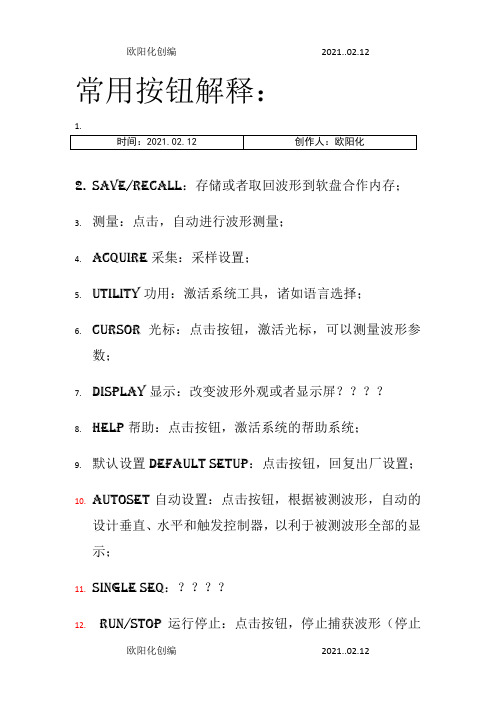
常用按钮解释:
1.
2.save/recall:存储或者取回波形到软盘合作内存;
3.测量:点击,自动进行波形测量;
4.Acquire采集:采样设置;
5.Utility功用:激活系统工具,诸如语言选择;
6.Cursor 光标:点击按钮,激活光标,可以测量波形参
数;
7.Display显示:改变波形外观或者显示屏????
8.help帮助:点击按钮,激活系统的帮助系统;
9.默认设置default setup:点击按钮,回复出厂设置;
10.Autoset自动设置:点击按钮,根据被测波形,自动的
设计垂直、水平和触发控制器,以利于被测波形全部的显示;
11.Single SEQ:????
12.Run/stop运行停止:点击按钮,停止捕获波形(停止
后,即会显示已经捕捉到的波动,即波动的静止状态),或者点击重新启动捕获,可以观察动态的波形;
13.Print 打印:
15
1.Position:旋转按钮,可调节所选波形的垂直位置
2.CH1 MENU:点击按钮,可以打开或者关闭通道1
3.VOLTS/DIV:旋转按钮,可调节所选波形垂直方向刻度系
数
备注:3跟15同时也为cursor1和cursor2的位置旋转按钮
4.MATH/MENU:显示所选运算波形类型
5.Position:旋转按钮,可调节所选波形的水平位置
6.HORIZ MENU:调节水平视窗及释抑菜单
7.SET to ZERO:设置相对于已捕获波形的触发点至中点
8.SEC/DIV:调节所选波形的水平刻度系数
9.触发电平:
10.触发菜单:。
smartdraw使用方法
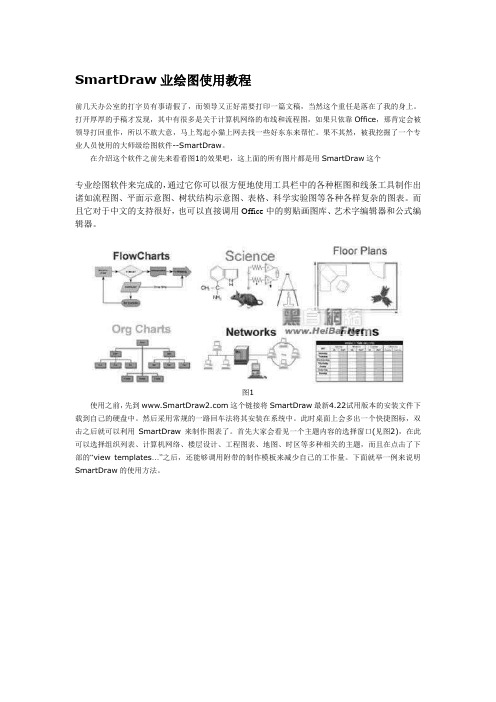
SmartDraw业绘图使用教程前几天办公室的打字员有事请假了,而领导又正好需要打印一篇文稿,当然这个重任是落在了我的身上。
打开厚厚的手稿才发现,其中有很多是关于计算机网络的布线和流程图,如果只依靠Office,那肯定会被领导打回重作,所以不敢大意,马上驾起小猫上网去找一些好东东来帮忙。
果不其然,被我挖掘了一个专业人员使用的大师级绘图软件--SmartDraw。
在介绍这个软件之前先来看看图1的效果吧,这上面的所有图片都是用SmartDraw这个专业绘图软件来完成的,通过它你可以很方便地使用工具栏中的各种框图和线条工具制作出诸如流程图、平面示意图、树状结构示意图、表格、科学实验图等各种各样复杂的图表。
而且它对于中文的支持很好,也可以直接调用Office中的剪贴画图库、艺术字编辑器和公式编辑器。
图1使用之前,先到这个链接将SmartDraw最新4.22试用版本的安装文件下载到自己的硬盘中。
然后采用常规的一路回车法将其安装在系统中。
此时桌面上会多出一个快捷图标,双击之后就可以利用SmartDraw来制作图表了。
首先大家会看见一个主题内容的选择窗口(见图2),在此可以选择组织列表、计算机网络、楼层设计、工程图表、地图、时区等多种相关的主题,而且在点击了下部的“view templates…”之后,还能够调用附带的制作模板来减少自己的工作量。
下面就举一例来说明SmartDraw的使用方法。
图21.先在制作模板中选择一个计算机网络模板(见图3),按下“ok”按键后就进入SmartDraw的主操作界面。
图32.窗口中有3排按钮和一个浮动工具条。
其中第一排是系统操作的按键,可以实现保存、打印以及字体设置等功能,中间一排是所有模板都共用的元件符号,而最下面的就是不同模板所特有的元件了(见图4)。
比如选中了“网络”模板之后,就会出现其它模板所没有的计算机和网络设备元件。
图43.从工具条中选择需要添加的元件,然后在下部的编辑窗口中按住鼠标左键拖拽来将其添加到自己的图表中。
- 1、下载文档前请自行甄别文档内容的完整性,平台不提供额外的编辑、内容补充、找答案等附加服务。
- 2、"仅部分预览"的文档,不可在线预览部分如存在完整性等问题,可反馈申请退款(可完整预览的文档不适用该条件!)。
- 3、如文档侵犯您的权益,请联系客服反馈,我们会尽快为您处理(人工客服工作时间:9:00-18:30)。
ATPDraw的使用心得1、什么是ATP?ATP程序(The Alternative Transients Program)是目前世界上电磁暂态分析程序(EMTP(The Electromagnetic Transients Program))最广泛使用的一个版本,ATP-EMTP程序可在大多数类型的计算机上运行。
2、ATP可以做哪些?通俗地说ATP程序可以模拟和分析接地、雷击线路故障、短路故障、断路器跳闸过电压、闭合过电压、开断小的感性电流、变压器冲击电流、暂态恢复电压、线路甩负荷过电压、输电线路工况运行分析、暂态故障选线、高压直流输电系统过电压分析3、ATP中模块有哪些?ATP可以运行在window7下提供许多模型,包括电源模块(交流、直流、冲击波、雷电流等)、测量模块(电压测量仪、电流测量仪、三相换位原件等)、线性支路(电阻、电感、电容、RLC串联等)、非线性支路(时变原件、非线性电阻电感等)、架空线路模型(集中参数、π型参数、频率相关参数)、开关、电机,变压器,避雷器等常用电器模型。
4、ATP仿真具体流程?打开ATP,建立仿真模型,点run ATP开始仿真,仿真后点run plot可以看仿真结果图,点Plotxy可以看出仿真图中具体数据。
ATP可以将数据导出进行后期处理。
5、ATP常见仿真错误?ATP仿真中常见的错误可能出现在:ATP仿真模拟时时间的设定(暂态时间过程很短),接地的处理,LCC模型参数的设置,数据的溢出错误。
如果你在ATP仿真中,出现仿真错误,请仔细修改模型中参数设置!软件及更多资料获得地址:item.taobao./item.htm?spm=a1z10.3.w4023-2765192927.4.A3DsYM&id=389 54630543ATPDraw的使用方法目录1.前言2.ATPDraw的操作步骤2.1起动2.2设定2.3选择元件和输入参数2.4辅助操作2.4.1 连接2.4.2 移动2.4.3 复制2.4.4 旋转2.4.5 节点赋名2.5 ATP的执行2.6 计算结果的输出2.6.1 图形输出2.6.2 文本输出3.ATPDraw的元件菜单3.1 探针和相接续器3.2 线性支路3.3 非线性支路3.4 架空线路/电缆3.4.1 集中参数3.4.2 带集中电阻的分布参数线路3.4.3 自动计算参数的架空线路/电缆模型3.5 开关3.6 电源3.7 电机3.8 变压器3.9 控制系统3.9.1 信号源3.9.2 传递函数块3.9.3 特殊装置3.9.4 初始化3.10 频率相关元件3.11 复制4.ATPDraw的应用实例4.1 系统结线图4.2 参数计算4.3 建模4.4 计算5.ATP Launcher6.结束语附录1 用ATPDraw Ver.3.5创建14相(同塔4回路)线路LCC模型的方法1. 前言ATP-EMTP是目前应用得最为广泛的电磁暂态计算的标准程序。
从概念讲,EMTP可应用于任何电路的电磁暂态现象计算。
但是另一方面,因为它的庞大功能,在只有固定格式的文本输入方式时,它的应用相当困难。
许多电力技术人员虽然知道ATP-EMTP的潜在应用价值,但苦于入门艰难,迟迟不敢尝试ATP-EMTP的应用。
ATPDraw就是为了解决这个问题而开发的,它是建立计算模型用的人机对话图形接口。
ATPDraw准备了电力系统各种元件的图符,点击这些图符,可打开相应的图框,输入有关参数。
连接这些图符,可构成所需要的电路。
各个元件的图框都带有帮助功能,提示各参数的定义。
ATPDraw还具有设定时间步长、计算时间、输出要求及各种特殊要求(如频率扫描)的功能。
ATPDraw生成文本输入文件,执行ATP时实际上还是通过文本输入文件。
有了这个工具,使ATP-EMTP的利用大大方便了。
但是,ATPDraw功能烦多,对初学者来说其利用仍有一定困难。
本手册是为了便于初学者掌握ATPDraw的使用方法而编制的,它在介绍ATPDraw基本操作和功能的基础上通过实例让初学者熟悉ATPDraw的应用。
关于ATPDraw的详细介绍请查阅ATPDraw Users’Manual。
2.ATPDraw的基本操作2.1起动双击ATP/atpdraw目录下的atpdraw.exe可打开如下图所示的窗口。
图1 ATP/atpdraw的起动窗口点击图1的○中的按钮,可打开如下图所示的新建文件窗口。
图2 ATP/atpdraw的新建文件窗口2.2 设定选择图2菜单栏中的ATP→Settings,建立各种设定用的对话框。
图3是设定计算条件用的对话框。
delta T:时间步长[s]。
Tmax:计算终止时间[s]。
Xopt:0或空白时,电感元件的单位为mH;填入频率时,电感元件的单位为ohm。
Copt:0或空白时,电容元件的单位为μF;填入频率时,电容元件的单位为μmho。
选择Time domain:暂态计算。
选择Frequency scan:频率扫描。
图3 计算条件选择Hamonic[HFS]:谐波计算。
选择Power Frequency:指定系统频率。
图4是设定输出条件用的对话框。
Print freq:指定文本输出频率。
Plot freq:指定图形输出频率。
选择Plotted output:有图形输出。
选择Network connectivity:输出节点连接表。
选择Steady-state phasors:输出稳态计算结果。
选择Extremal values:输出极大值和极小值。
选择Extra printout control:改变输出频率。
选择Auto-detect simulation errors:在画面输出错误信息。
用图5的对话框指定计算操作过电压的统计分布时使用统计开关还是规律化开关。
如有通用电机,在该对话框指定初始化方法、所用的单位制和计算方法。
图6是指定数据卡排列方式和附加要求用的对话框。
图7是管理MODELS变量名的对话框。
图8是设定参数值的对话框。
2.3 选择元件和输入参数将光标移至图2的空白部分,并点击右键,将出现图9所示的菜单。
从菜单中选择目标元件后,将在空白部分的中心出现该元件对应的图标,如图10所示。
双击图标,将出现输入该元件参数用的对话框,如图11所示。
然后按照Help的提示输入各参数。
在所有参数输入完毕后,点击OK,结束该元件的建模。
图6 数据卡的次序和附加要求图7 MODELS变量名图8 参数值图9 元件菜单图4 输出条件图5 开关和通用电机2.4 辅助操作2.4.1 连接如图12所示,光标置于一个元件的端子,按下左键,将引线拖至另一个元件的端子,释放左键后再点击左键,结束连接的操作。
2.4.2 移动将光标移至目标图标,点击左键,确定选择对象(在该图标外围形成方框,以下同),按下左键,将该图标拖至希望的位置,然后释放左键,结束移动的操作。
2.4.3 复制将光标移至目标图标,点击左键,确定选择对象。
然后,点击图13的○中的按钮,复制目标图标。
复制图标和原图标是重叠在一起的,按下左键,将复制图标拖至希望的位置,释放左键,结束复制的操作。
图11 元件参数图10 元件图标图12 元件的连接连接图13 复制2.4.4 旋转将光标移至目标图标,点击左键,确定选择对象。
然后,点击右键或点击图14的○中的按钮,旋转目标图标。
每点击一次,顺时针旋转900。
2.4.5 节点赋名将光标移至目标节点,点击右键,生成图15所示的节点赋名用对话框。
在该框可填入节点名(6个符号之),并可指定是否显示节点名。
如该节点是,则不需填写节点名,但需选择Ground栏。
如没有对节点赋名,程序将自动给节点赋名。
2.5 ATP的执行选择图2菜单栏中的ATP→run ATP,可生成文本输入文件(.ATP文件),并执行ATP。
如选择图2菜单栏中的ATP→Mark File As,则只生成文本输入文件(.ATP文件),而不执行ATP。
2.6 计算结果的输出2.6.1 图形输出选择图2菜单栏中的ATP→PlotXY,可输出用波形表示的计算结果(.pl4文件),2.6.2 文本输出选择图2菜单栏中的ATP→Edit LIS-file,可生成文本表示的计算结果(.lis文件),文本输出文件重复文本输入文件的容,并用表格形式输出暂态计算结果,给出警告信息和错误信息,还可输出电路的节点连接表、稳态计算结果(复数表示)和暂态过程的极值。
图14 旋转图15 节点名3.ATPDraw的元件菜单ATPDraw的元件菜单如图9所示。
为了构筑各种计算电路,ATPDraw准备了各种各样的电力系统元件。
TPDraw的元件菜单中,还有输出用的各种探针、单相表示和三相表示的转接器及线路换位器。
3.1 探针和相接续器[Probes & 3-phase]注(1) 节点电压探针[Probe Volt](2) 支路电压探针[Probe Branch volt](3) 支路电流探针[Probe Curr](4) 指定TACS变量的输出[Probe Tacs](5) 三相表示与单相表示的转接[Splitter](6) 换位ABC→BCA[Transp1](7) 换位ABC→CAB[Transp2](8) 换位ABC→CBA[Transp3](9) 换位ABC→ACB[Transp4](10) 指定ABC相序的基准节点[ABC Reference](11) 指定DEF相序的基准节点[DEF Reference]3.2 线性支路[Branch Linear](1) 电阻元件[Resistor](2) 电容元件[Capacitor](3) 电感元件[Inductor](4) RLC串联支路[RLC](5) 3相耦合RLC支路[RLC 3-ph](6) 3相Y形连接[RLC-Y 3-ph](7) 3相Δ形连接[RLC-Δ 3ph](8) 有残留电压的电容[C: U(0)](9) 有残留电流的电感[L: I(0)]3.3 非线性支路[Branch Nonlinear](1) 折线表示的非线性电阻(时间滞后型)[R(i) Type 99](2) 折线表示的非线性电阻(补偿型)[R(i) Type 92](3) 时变电阻(时间滞后型) [R(t) Type 97](4) 时变电阻(补偿型) [R(t) Type 91](5) 折线表示的非线性电感(时间滞后型)[L(i) Type 98](6) 折线表示的非线性电感(补偿型)[L(i) Type 93](7) 磁滞曲线表示的非线性电感(时间滞后型)[L(i) Type 96](8) 磁滞曲线表示的非线性电感(时间滞后型)[L(i) Hevia 98→96](9) 指数函数表示的非线性电阻(补偿型)[MOV Type 92](10) 指数函数表示的三相非线性电阻(补偿型)[MOV Type 3-ph](11) TACS控制的非线性电阻(补偿型)[R(TACS) Type 91](12) 带剩磁的、折线表示的非线性电感(时间滞后型)[Type 98, init](13) 带剩磁的、磁滞曲线表示的非线性电感(时间滞后型)[Type 96, init](14) 带剩磁的、折线表示的非线性电感(补偿型)[Type 93, init]3.4 架空线路/电缆[Lines/Cables]3.4.1 集中参数[Lumped](1) 单相或多相π型电路[RLC Pi-equiv. 1](2) 多相耦合RL电路[RL Coupled 51](3) 对称分量表示的多相耦合RL电路[RL Sym. 51]3.4.2 带集中电阻的分布参数线路[Distributed](1) 换位线路用的Clarke模型[Transposed lines (Clarke)](2) 不换位线路用的KCLee模型[Untransp. lines (KCLee)]3.4.3 自动计算参数的架空线路/电缆模型[LCC](1) 带集中电阻的分布参数线路[Bergeron](2) π型电路[pi](3) J.Marti频率相关分布参数线路模型[JMarti](4) Semlyen频率相关分布参数线路模型[Semlyen](5) 野田频率相关分布参数线路模型[Noda](6) 从既有pch文件建立LCC模型[Read PCH file]3.5 开关[Switches](1) 时控开关[Switch time controlled](2) 三相时控开关[Switch time 3-ph](3) 压控开关[Switch voltage contr.](4) 二极管[Diode (type 11)](5) 可控二极管[Valve (type 11)](6) 三极管[Triac (type 12)](7) TACS控制开关[TACS switch (type 13)](8) 测量开关[Measuring](9) 统计开关[Statistic switch](10) 规律化开关[Systematic switch]3.6 电源[Sources](1) 直流电源[DC type 11](2) 单斜角波电源[Ramp type 12](3) 双斜角波电源[Slope-Ramp type 13](4) 交流电源[AC type 14](5) 冲击波电源[Surge type 15](6) Heidler冲击波电源[Heidler type 15](7) Standler冲击波电源[Standler type 15](8) Cigre冲击波电源[Cigre type 15](9) TACS控制电源[TACS source](10) 三相交流电源[AC 3-ph type-14](11) 不接地交流电源[AC Ungrounded](12) 不接地直流电源[DC Ungrounded]3.7 电机[Machines](1) 同步电机[SM59](2) 用通用电机表达的同步电机[UM1 Synchronous](3) 用通用电机表达的感应电机[UM3 Induction](4) 用通用电机表达的感应电机(双向励磁)[UM4 Induction](5) 用通用电机表达的单相感应电机[UM6 Single phase](6) 用通用电机表达的直流电机[UM8 DC]3.8 变压器[Transformers](1) 单相理想变压器[Ideal 1 phase](2) 三相理想变压器[Ideal 3 phase](3) 单相饱和变压器[Saturable 1 phase](4) 三相饱和变压器[Saturable 3 phase](5) Y-Y铁式变压器[# Sat. Y/Y 3-leg](6) 三相变压器参数计算[BCTRAN](7) 单相变压器参数计算[XFRM]3.9 控制系统[TACS]3.9.1 信号源[Sources](1) 直流信号[DC-11](2) 交流信号[AC-14](3) 脉冲信号[Pulse-23](4) 斜角波信号[Ramp-24](5) 指定type-90、type-91、type-92、type-93信号源的相应节点、开关或电机部变量[Coupling to Circuit]3.9.2 传递函数块[Transfer functions](1) 一般型[General](2) 积分型[Integral](3) 微分型[Derivative](4) 低通滤波器[Low pass](5) 高通滤波器[High pass]3.9.3 特殊装置[Devices](1) 频率测量器[Freq sensor - 50](2) 继电器[Relay switch - 51](3) 触发器[Level switch -52](4) 延迟器[Trans delay - 53](5) 脉冲延迟器[Pulse delay - 54](6) 数值采样器[Digitizer - 55](7) 用户定义非线性[User def nonlin - 56](8) 时序开关[Multi switch - 57](9) 可控积分器[Cont integ - 58](10) 简化微分器[Simple deriv - 59](11) 条件判断输出器[Input IF - 60](12) 选择输入器[Signal select - 61](13) 采样和追踪器[Sample track - 62](14) 最小值和最大值选择器[Inst min/max - 63](15) 最小值和最大值追踪器[Min/max tracking - 64](16) 累加器和计数器[Acc count - 65](17) 有效值测量器[RMS meter - 66](18) Fortran语言表达式[Fortran statements](19) 指定Fortran语言表达式的输出流向[Draw relation]3.9.4 初始化(1) 指定TACS变量的初始值[Initial cond.]3.10 频率相关元件[Frequency Comp.](1) 频率扫描用交流电源[HFS Source](2) 单相CIGRE负荷[CIGRE Load 1 ph](3) 三相CIGRE负荷[CIGRE Load 3 ph](4) 线性RLC[Linear RLC](5) Kizilcay频率相关支路[Kizilcy F-Dependent]3.11 复制(1) 选择己定义的LIB文件,在ATP文件中增加$INCLUDE文[Library](2) 选择己定义的LIBREF_1文件,建立单相参考支路[Ref. 1-ph](3) 选择己定义的LIBREF_3文件,建立三相参考支路[Ref. 3-ph](4) 选择己定义的SUP文件,在ATPDraw窗口增加新元件[Files](5) 从标准元件库选择元件增加到ATPDraw窗口[Standard Component] 注:[ ]是ATPDraw为该元件设定的名称4. ATPDraw 的应用实例这里用单相接地故障计算的例子,说明如何用ATPDraw 建立系统模型并进行计算。
